Все способы:
Нередки случаи, когда Windows 10 начинает работать некорректно, с ошибками и сбоями. Часто это происходит из-за вмешательства пользователя в системные файлы, но иногда неполадки случаются и без его ведома. Проявляется это порой не сразу, а при попытке запуска какого-то инструмента, напрямую или косвенно отвечающего за то действие, которое хотел выполнить юзер. К счастью, есть сразу несколько способов того, как вернуть работоспособность операционной системе.
Варианты восстановления системных файлов в Windows 10
Повреждения системных файлов происходят после попытки пользователя кастомизировать внешний вид ОС, удалить важные системные файлы или установки сомнительных программ, модифицирующих файлы Windows.
Варианты восстановления Виндовс 10 существуют разные, и отличаются они по сложности, а также по конечному результату. Так, в одних ситуациях на местах останутся все пользовательские файлы, а в других удалено будет все, а Windows будет чистой как изначально, но без ручной переустановки с флешки. Разберем их все, начиная с наиболее простых.
Способ 1: Проверка и восстановление целостности системных файлов
Когда появляются сообщения о повреждении системных файлов или различные ошибки, связанные с системными компонентами Windows, проще всего начать процедуру исправления их состояния через «Командную строку». Есть сразу два компонента, которые помогут вернуть работоспособность отдельным файлам или даже восстановить запуск самой Виндовс.
Инструмент SFC восстанавливает системные файлы, которые не защищены от изменения в данный момент. Он работает даже при наличии серьезных повреждений, из-за которых Виндовс даже не может загрузиться. Однако тут все же потребуется наличие флешки, с которой можно загрузиться просто чтобы перейти в режим восстановления.

В более сложных ситуациях, когда восстановить системные файлы не удается даже из резервного хранилища SFC, понадобится прибегнуть к его восстановлению. Это делается через инструмент DISM. Описание и принцип работы обеих команд описан в отдельной статье на нашем сайте.
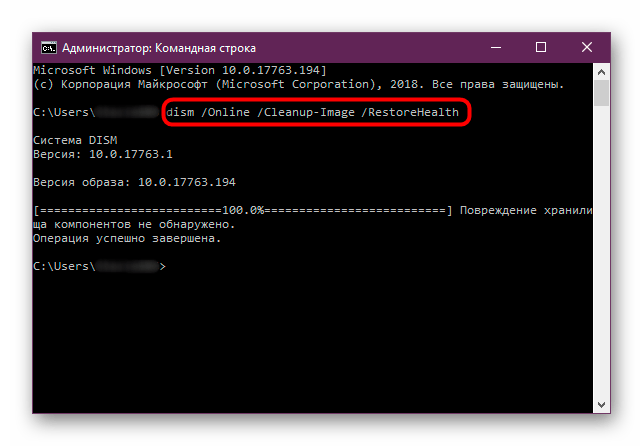
Подробнее: Инструменты проверки целостности системных файлов в Windows 10
Способ 2: Запуск точки восстановления
Способ актуален, но с оговорками — только для тех, у кого восстановление системы уже было включено. Даже если вы самостоятельно не создавали никаких точек, но данная возможность у вас все же включена, это могли сделать другие программы или сама Windows.
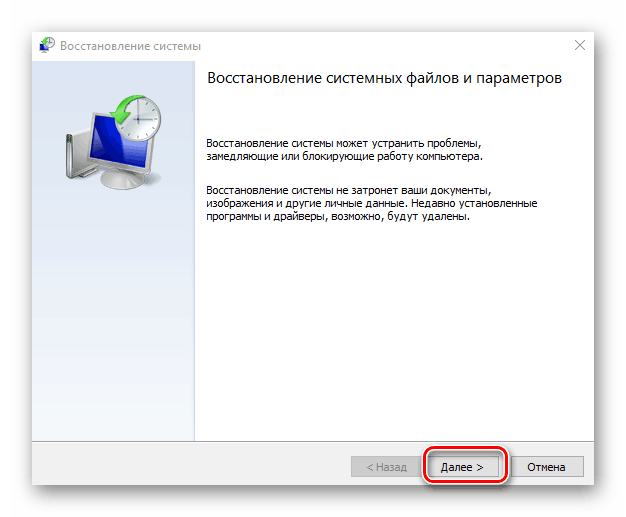
При запуске этого стандартного инструмента не будут удалены никакие ваши пользовательские файлы типа игр, программ, документов. Однако все же в некоторые файлы будут внесены изменения, но вы сможете без труда узнать об этом, запустив окно с точками восстановления и нажав на кнопку «Поиск затрагиваемых программ».
Прочитать о том, как восстановить Виндовс через резервную точку, вы можете из материала по ссылке ниже.
Подробнее: Создание и использование точки восстановления в Windows 10
Способ 3: Сброс Windows
В начале статьи мы сказали о том, что в «десятке» есть несколько вариантов сброса его состояния. Благодаря этому произвести восстановление удастся в большинстве случаев, даже при невозможности запуска ОС. Чтобы не повторяться, мы сразу же предлагаем перейти к другой нашей статье, в которой мы обобщили все способы переустановки Win 10 и объяснили их преимущества и различия.
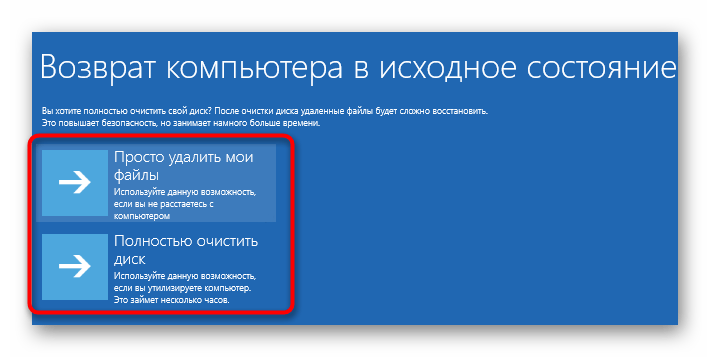
Подробнее: Способы переустановки операционной системы Windows 10
Мы рассмотрели способы восстановления системных файлов в Виндовс 10. Как вы видите, для удобства пользователя есть различные варианты того, как вернуть работоспособность операционной системе после возникновения неполадок. Если у вас по-прежнему остаются какие-либо вопросы, пишите свой комментарий.
 Наша группа в TelegramПолезные советы и помощь
Наша группа в TelegramПолезные советы и помощь
 lumpics.ru
lumpics.ru
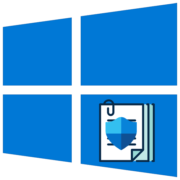
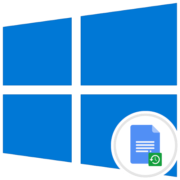
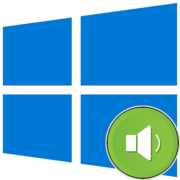
что если не открывается — командная строка?
Программа Everything не запускается из автозагрузки Windows 10. Восстановление системных файлов не сработало.
В статье так и нет ответа на вопрос, как восстановить системные файлы без переустановки винды. Точнее есть, но СФЦ сканнау или ДИСМ спасают ненамного чаще, чем какое-нибудь встроенное средство устранения неполадок. Обычно если проблемы с системными файлами есть, то доктор сказал в морг, значит в морг. Хотя казалось бы, что сложного: замени указанные экзешники и библиотеки на дефолтные, а настройки сбрось в сток. Да это создаст геморрой, но меньший, чем переустановка оси с миграцией всех настроек.
Здравствуйте, почему это нет информации о том, как восстановить системные файлы? Их проверка и дальнейшее восстановление как раз и происходит при помощи утилит SFC и DISM, о чем рассказал автор в нашей статье. Этому уделено больше всего внимания, поскольку утилиты имеют разные параметры, могут применяться для разных целей и даже запускаться через загрузочную флешку с установщиком, если возникают проблемы с загрузкой операционной системы. Уже после того, как DISM и SFC не помогли, тогда и происходит переустановка ОС.
Однако вам стоит задуматься, что вы делаете не так, поскольку ситуаций, когда требуется восстановление файлов и, тем более, переустановка ОС, не так много. Возможно, вы заражаете ПК вирусами или как-то самостоятельно оказываете на них влияние? Если не делать ничего подозрительного и не скачивать странные программы из интернета, практически невозможно что-то сделать так, чтобы приходилось переустанавливать ОС (если речь идет о лицензии).
просто провод отошел,спасибо
Как ,что включить ,если после загрузки окна смерти не работают ни клава не мышь и не один usb разъем